ಅಳಿಸಿದ ಟೆಲಿಗ್ರಾಮ್ ಪೋಸ್ಟ್ಗಳು ಮತ್ತು ಮಾಧ್ಯಮವನ್ನು ಮರುಪಡೆಯುವುದು ಹೇಗೆ?
ನೀವು ಬಯಸುವಿರಾ ಟೆಲಿಗ್ರಾಮ್ ಚಾಟ್ ಅನ್ನು ಮರುಪಡೆಯಿರಿ, ಪೋಸ್ಟ್ಗಳು, ಸಂದೇಶಗಳು ಮತ್ತು ಫೈಲ್ಗಳು?
ಟೆಲಿಗ್ರಾಮ್ ಚಾನೆಲ್ ಮ್ಯಾನೇಜರ್ ಆಗಿ, ನೀವು ಕೆಲವು ಪೋಸ್ಟ್ಗಳನ್ನು ಅಳಿಸಬಹುದು ಮತ್ತು ಸ್ವಲ್ಪ ಸಮಯದ ನಂತರ ವಿಷಾದಿಸಬಹುದು!
ಅಳಿಸಲಾದ ಪೋಸ್ಟ್ಗಳನ್ನು ಮರುಪಡೆಯಲು ಒಂದು ಮಾರ್ಗವಿದೆ ಎಂದು ನೀವು ಭಾವಿಸುತ್ತೀರಾ? ಈ ಪ್ರಶ್ನೆಗೆ ಉತ್ತರವು ಸಾಕಷ್ಟು ಸ್ಪಷ್ಟವಾಗಿದೆ. ಹೌದು!
ನಿಮ್ಮ ಚಾನಲ್ನಿಂದ ಅಳಿಸಲಾದ ಪೋಸ್ಟ್ಗಳನ್ನು ನೀವು ಸ್ವಲ್ಪ ಸಮಯದವರೆಗೆ ಪ್ರವೇಶಿಸಬಹುದು ಮತ್ತು ಅವುಗಳನ್ನು ನಿಮ್ಮ ಚಾನಲ್ನಲ್ಲಿ ಮರುಪ್ರಕಟಿಸಬಹುದು. ಇದನ್ನು ಮಾಡಲು, ಅದನ್ನು ಹೇಗೆ ಮಾಡಬೇಕೆಂದು ಹೇಳಲು ಓದಿ.
ಟೆಲಿಗ್ರಾಮ್ಗೆ ಸೇರಿಸಲಾದ ಹೊಸ ವೈಶಿಷ್ಟ್ಯಗಳಲ್ಲಿ ಒಂದಾಗಿದೆ "ಇತ್ತೀಚಿನ ಚಟುವಟಿಕೆ" ನಿಮ್ಮ ಚಾನಲ್ಗಳಲ್ಲಿ.
ಇತ್ತೀಚೆಗೆ ಅಳಿಸಲಾದ ಪೋಸ್ಟ್ ಅನ್ನು ಪ್ರವೇಶಿಸಲು, ನಿಮ್ಮ ಚಾನಲ್ನ ಈ ವಿಭಾಗಕ್ಕೆ ನೀವು ಲಾಗ್ ಇನ್ ಮಾಡಬೇಕು.
ಸಹಜವಾಗಿ, ಸ್ವಲ್ಪ ಸಮಯದ ನಂತರ ಈ ಪೋಸ್ಟ್ಗಳನ್ನು ನಿಮ್ಮ ಚಾನಲ್ನ ಇತಿಹಾಸದಿಂದ ಶಾಶ್ವತವಾಗಿ ತೆಗೆದುಹಾಕಲಾಗುತ್ತದೆ ಎಂಬುದನ್ನು ನೆನಪಿನಲ್ಲಿಡಿ.
ಆದ್ದರಿಂದ ನಿರ್ದಿಷ್ಟ ಅವಧಿಯ ನಂತರ, ನೀವು ಅಳಿಸಿದ ಪೋಸ್ಟ್ಗಳನ್ನು ಮಾತ್ರ ಪ್ರವೇಶಿಸಬಹುದು.
ಈ ಲೇಖನದಲ್ಲಿ, ಅಳಿಸಲಾದ ಟೆಲಿಗ್ರಾಮ್ ಚಾನಲ್ ಪೋಸ್ಟ್ಗಳು, ಚಾಟ್ಗಳು, ಫೋಟೋಗಳು ಮತ್ತು ವೀಡಿಯೊಗಳನ್ನು ಮರುಪಡೆಯುವುದು ಹೇಗೆ ಎಂದು ನಾನು ನಿಮಗೆ ತೋರಿಸಲು ಬಯಸುತ್ತೇನೆ. ನಾನು ಜ್ಯಾಕ್ ರೈಕಲ್ ರಿಂದ ಟೆಲಿಗ್ರಾಮ್ ಸಲಹೆಗಾರ ತಂಡ.
ಈ ಲೇಖನದಲ್ಲಿ ನೀವು ಯಾವ ವಿಷಯಗಳನ್ನು ಓದುತ್ತೀರಿ?
- ಟೆಲಿಗ್ರಾಮ್ ಚಾನೆಲ್ಗಳಲ್ಲಿ ಅಳಿಸಲಾದ ಪೋಸ್ಟ್ಗಳನ್ನು ಮರುಪಡೆಯುವುದು ಹೇಗೆ?
- ಅಳಿಸಿದ ಫೋಟೋಗಳನ್ನು ಮರುಪಡೆಯುವುದು ಹೇಗೆ?
- ಅಳಿಸಿದ ವೀಡಿಯೊಗಳನ್ನು ಮರುಪಡೆಯುವುದು ಹೇಗೆ?
- ಅಳಿಸಿದ GIF ಗಳನ್ನು ಮರುಪಡೆಯುವುದು ಹೇಗೆ?
- ಅಳಿಸಿದ ಟೆಲಿಗ್ರಾಮ್ ಸ್ಟಿಕ್ಕರ್ಗಳನ್ನು ಮರುಪಡೆಯುವುದು ಹೇಗೆ?
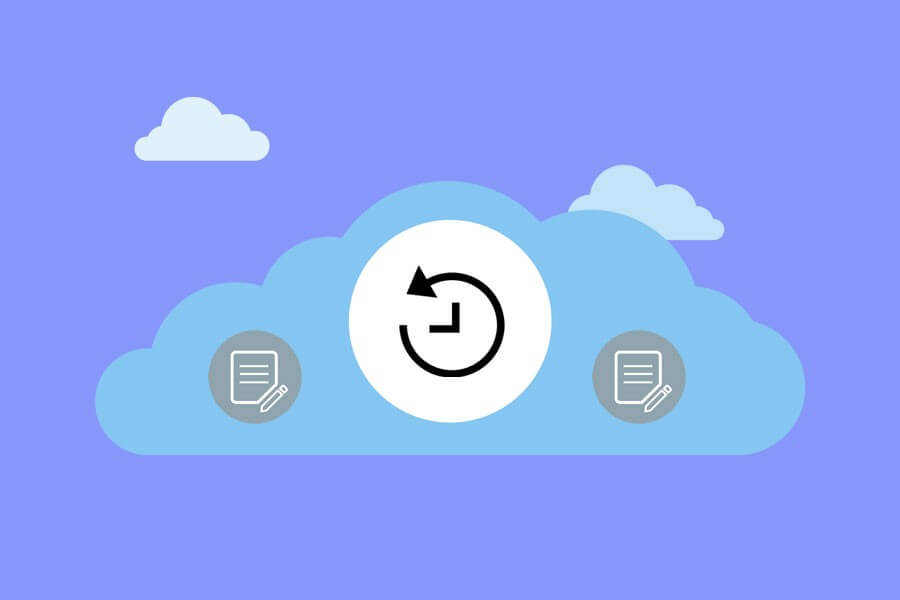
ಟೆಲಿಗ್ರಾಮ್ ಚಾನೆಲ್ಗಳಲ್ಲಿ ಅಳಿಸಲಾದ ಪೋಸ್ಟ್ಗಳನ್ನು ಮರುಪಡೆಯುವುದು ಹೇಗೆ?
ಟೆಲಿಗ್ರಾಮ್ನಲ್ಲಿ, ಪೋಸ್ಟ್ ಎನ್ನುವುದು ಗುಂಪು ಅಥವಾ ಚಾನಲ್ನೊಂದಿಗೆ ಹಂಚಿಕೊಳ್ಳಲಾದ ಸಂದೇಶವಾಗಿದೆ.
ಪೋಸ್ಟ್ಗಳು ಪಠ್ಯ, ಫೋಟೋಗಳು, ವೀಡಿಯೊಗಳು ಮತ್ತು ಇತರ ರೀತಿಯ ಮಾಧ್ಯಮಗಳನ್ನು ಒಳಗೊಂಡಿರಬಹುದು ಮತ್ತು ಗುಂಪು ಅಥವಾ ಚಾನಲ್ನ ಎಲ್ಲಾ ಸದಸ್ಯರು ವೀಕ್ಷಿಸಬಹುದು.
ಬಳಕೆದಾರರು ಗುಂಪು ಅಥವಾ ಚಾನಲ್ಗೆ ಸಂದೇಶಗಳನ್ನು ಕಳುಹಿಸುವ ಮೂಲಕ ಪೋಸ್ಟ್ಗಳನ್ನು ರಚಿಸಬಹುದು.
ಈ ಸಂದೇಶಗಳು ಗುಂಪು ಅಥವಾ ಚಾನಲ್ನ ಎಲ್ಲಾ ಸದಸ್ಯರಿಗೆ ಗೋಚರಿಸುತ್ತವೆ ಮತ್ತು ಇತರ ಬಳಕೆದಾರರಿಗೆ ಪ್ರತ್ಯುತ್ತರಿಸಬಹುದು ಅಥವಾ ಇಷ್ಟಪಡಬಹುದು.
ಟೆಲಿಗ್ರಾಮ್ನಲ್ಲಿನ ಪೋಸ್ಟ್ಗಳನ್ನು ವಿವಿಧ ಉದ್ದೇಶಗಳಿಗಾಗಿ ಬಳಸಬಹುದು, ಉದಾಹರಣೆಗೆ ಸುದ್ದಿ, ನವೀಕರಣಗಳು ಅಥವಾ ಇತರ ಮಾಹಿತಿಯನ್ನು ಜನರ ಗುಂಪಿನೊಂದಿಗೆ ಹಂಚಿಕೊಳ್ಳುವುದು ಅಥವಾ ನಿರ್ದಿಷ್ಟ ವಿಷಯದ ಕುರಿತು ಚರ್ಚೆಯನ್ನು ಪ್ರಾರಂಭಿಸುವುದು.
ಟೆಲಿಗ್ರಾಮ್ ಚಾನೆಲ್ಗಳಿಗೆ ಹೆಚ್ಚಿನ ಸದಸ್ಯರನ್ನು ಆಕರ್ಷಿಸಲು ಪ್ರಮುಖ ವಿಷಯವೆಂದರೆ ಪ್ರಕಟಿತ ಪೋಸ್ಟ್ಗಳು.
ಬಹುಶಃ ನೀವು ಪೋಸ್ಟ್ ಅನ್ನು ಅಳಿಸಿದ್ದೀರಿ ಮತ್ತು ಈಗ ನೀವು ಅವುಗಳನ್ನು ಮರುಪಡೆಯಲು ಬಯಸುತ್ತೀರಿ. ಪೋಸ್ಟ್ಗಳನ್ನು ಮರುಪಡೆಯುವುದು ಹೇಗೆ?
ಈ ಉದ್ದೇಶಕ್ಕಾಗಿ ದಯವಿಟ್ಟು ಈ ಹಂತಗಳನ್ನು ಅನುಸರಿಸಿ:
- ನಿಮ್ಮ ಟೆಲಿಗ್ರಾಮ್ ಚಾನಲ್ ಪುಟಕ್ಕೆ ಹೋಗಿ.
- ಸ್ಪರ್ಶಿಸಿ ಟಾಪ್ ಬಾರ್ ನಿಮ್ಮ ಚಾನಲ್ ಸೆಟ್ಟಿಂಗ್ಗಳನ್ನು ನಮೂದಿಸಲು.
- ಟ್ಯಾಪ್ ಮಾಡಿ "ಪೆನ್ಸಿಲ್ ಐಕಾನ್" ತುತ್ತ ತುದಿಯಲ್ಲಿ.
- ಮೇಲೆ ಕ್ಲಿಕ್ ಮಾಡಿ "ಇತ್ತೀಚಿನ ಕ್ರಿಯೆಗಳು" ಬಟನ್.
- ಈಗ ನೀವು ಅಳಿಸಿದ ಪೋಸ್ಟ್ ಅನ್ನು ಕಾಣಬಹುದು.
- ಪೋಸ್ಟ್ ಅನ್ನು ಕ್ಲಿಪ್ಬೋರ್ಡ್ಗೆ ನಕಲಿಸಿ ಮತ್ತು ಅದನ್ನು ಚಾನಲ್ಗೆ ಅಂಟಿಸಿ.
- ಒಳ್ಳೆಯ ಕೆಲಸ! ನೀವು ಅಳಿಸಿದ ಪೋಸ್ಟ್ಗಳನ್ನು ಸಹ ಮರುಪಡೆದಿದ್ದೀರಿ.
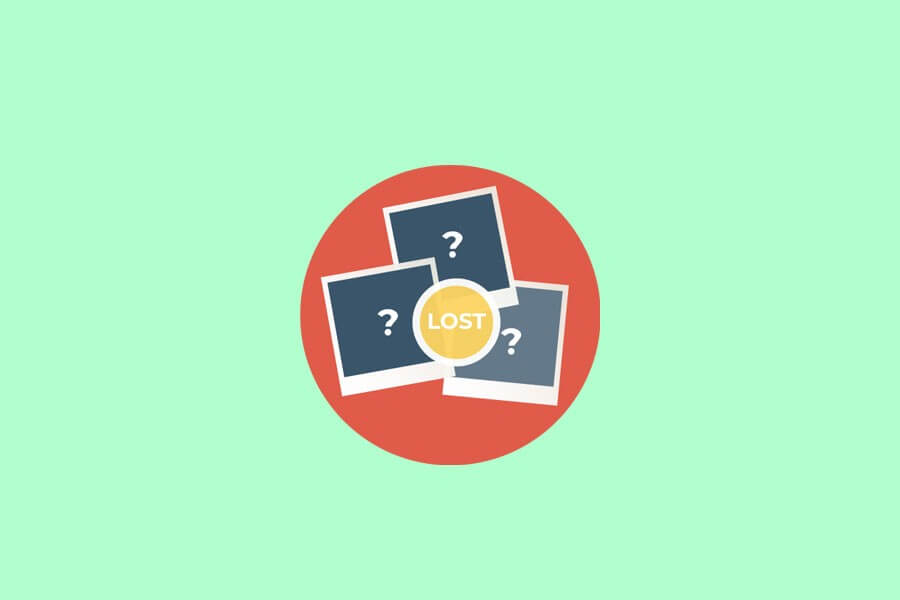
ಅಳಿಸಿದ ಫೋಟೋಗಳನ್ನು ಮರುಪಡೆಯುವುದು ಹೇಗೆ?
ಫೋಟೋಗಳಂತಹ ಮಾಧ್ಯಮವನ್ನು ಕಳುಹಿಸಲು ಮತ್ತು ಸ್ವೀಕರಿಸಲು ಟೆಲಿಗ್ರಾಮ್ ಅತ್ಯಂತ ಜನಪ್ರಿಯ ಸಂದೇಶವಾಹಕವಾಗಿದೆ.
ಇದು ಉತ್ತಮ ವೇಗವನ್ನು ಹೊಂದಿದೆ ಮತ್ತು ಡೇಟಾವನ್ನು ವರ್ಗಾಯಿಸಲು ಹೆಚ್ಚು ಸುರಕ್ಷಿತವಾಗಿದೆ. ಬಹುಶಃ ನೀವು ಫೋಟೋವನ್ನು ಅಳಿಸಿದ್ದೀರಿ ಮತ್ತು ಅದನ್ನು ಮರುಪಡೆಯಲು ಬಯಸುತ್ತೀರಿ. ಈ ಉದ್ದೇಶಕ್ಕಾಗಿ ಈ ಹಂತಗಳನ್ನು ಅನುಸರಿಸಿ:
ಹಂತ 1: "ನನ್ನ ಫೈಲ್ಗಳು" ಅಪ್ಲಿಕೇಶನ್ಗೆ ಹೋಗಿ
ನೀವು ಈ ಅಪ್ಲಿಕೇಶನ್ ಹೊಂದಿಲ್ಲದಿದ್ದರೆ, ಇಲ್ಲಿಗೆ ಹೋಗಿ ಗೂಗಲ್ ಆಟ ಮತ್ತು ಅದನ್ನು ಉಚಿತವಾಗಿ ಡೌನ್ಲೋಡ್ ಮಾಡಿ.
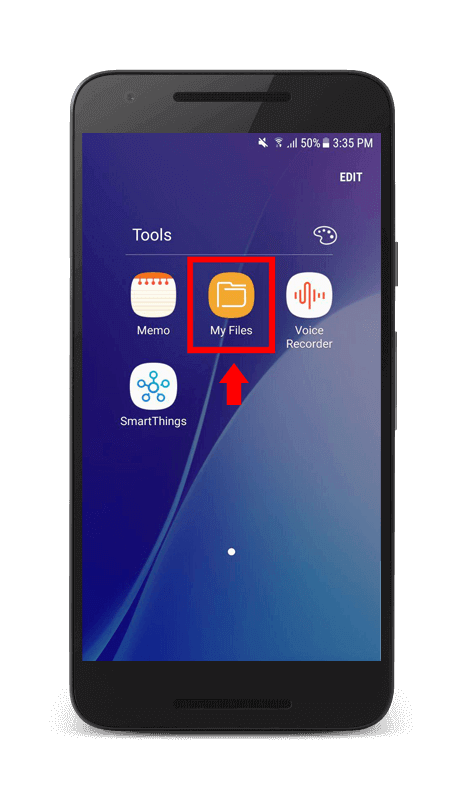
ಹಂತ 2: "ಆಂತರಿಕ ಸಂಗ್ರಹಣೆ" ಮೇಲೆ ಟ್ಯಾಪ್ ಮಾಡಿ
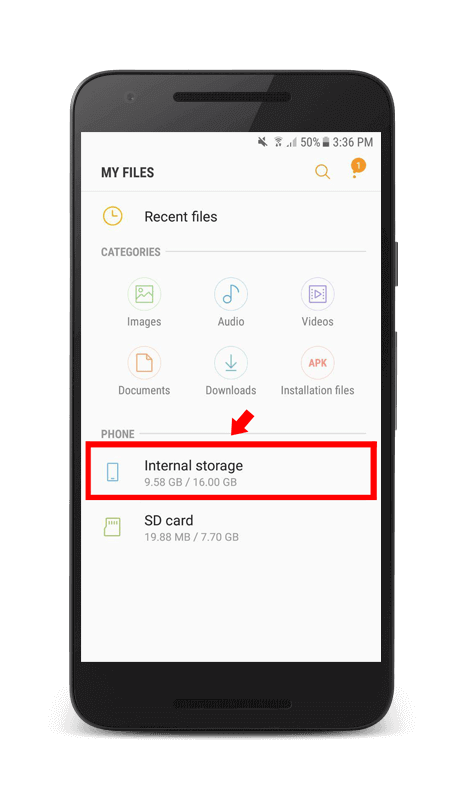
ಹಂತ 3: "ಟೆಲಿಗ್ರಾಮ್" ಫೋಲ್ಡರ್ಗೆ ಹೋಗಿ
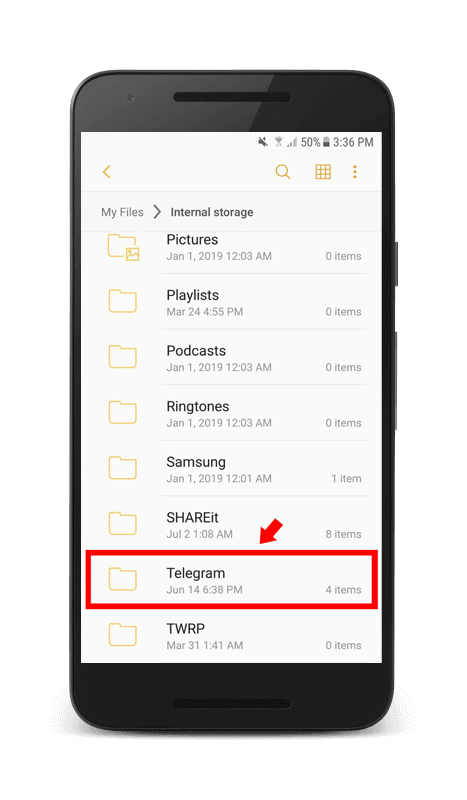
ಹಂತ 4: "ಟೆಲಿಗ್ರಾಮ್ ಚಿತ್ರಗಳು" ಫೋಲ್ಡರ್ಗೆ ಹೋಗಿ
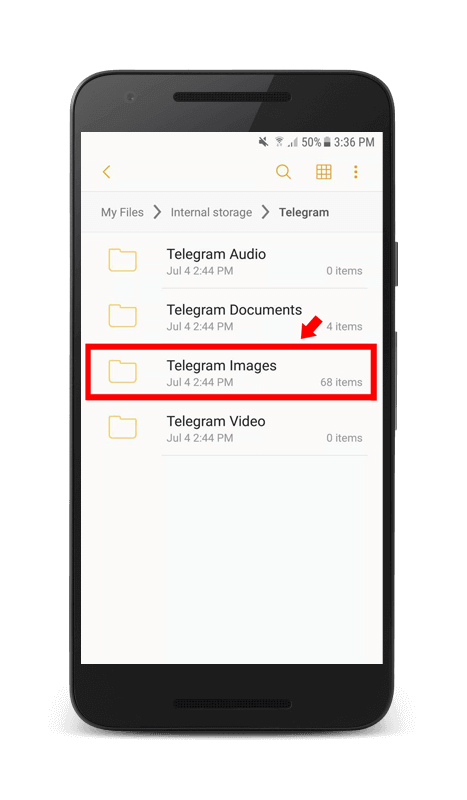
ಹಂತ 5: ನಿಮ್ಮ ಅಳಿಸಲಾದ ಫೋಟೋವನ್ನು ಹುಡುಕಿ ಮತ್ತು ಅದನ್ನು ಉಳಿಸಿ
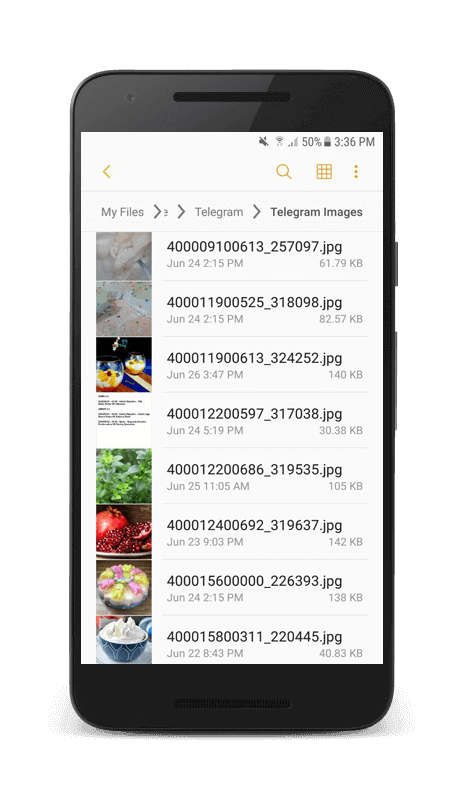

ಅಳಿಸಲಾದ ಟೆಲಿಗ್ರಾಮ್ ವೀಡಿಯೊಗಳನ್ನು ಮರುಪಡೆಯುವುದು ಹೇಗೆ?
ಅಳಿಸಲಾದ ಫೋಟೋಗಳನ್ನು ಮರುಪಡೆಯುವುದು ಮತ್ತು ಅಳಿಸಿದ ವೀಡಿಯೊಗಳನ್ನು ಮರುಪಡೆಯುವುದು ಹೇಗೆ ಎಂದು ನಾವು ಕಲಿತಿದ್ದೇವೆ ನಾವು ಈ ಸರಳ ಹಂತಗಳನ್ನು ಅನುಸರಿಸಬೇಕು:
- ಹೋಗಿ "ನನ್ನ ಫೈಲ್" ಮತ್ತೆ ಅಪ್ಲಿಕೇಶನ್.
- ಮೇಲೆ ಕ್ಲಿಕ್ ಮಾಡಿ "ಆಂತರಿಕ ಶೇಖರಣೆ" ಬಟನ್.
- ಹೋಗಿ "ಟೆಲಿಗ್ರಾಮ್" ಫೋಲ್ಡರ್.
- ಟ್ಯಾಪ್ ಮಾಡಿ "ಟೆಲಿಗ್ರಾಮ್ ವಿಡಿಯೋ" ಫೋಲ್ಡರ್.
- ನಿಮ್ಮ ಅಳಿಸಲಾದ ವೀಡಿಯೊವನ್ನು ಹುಡುಕಿ ಮತ್ತು ಅದನ್ನು ಉಳಿಸಿ.
ಗಮನ! ನೀವು "ಟೆಲಿಗ್ರಾಮ್ ವೀಡಿಯೊ" ವಿಭಾಗದಲ್ಲಿ ಹೆಚ್ಚಿನ ವೀಡಿಯೊ ಫೈಲ್ ಹೊಂದಿದ್ದರೆ, ನಿಮ್ಮ ಸಾಧನದ ಮೆಮೊರಿ ಶೀಘ್ರದಲ್ಲೇ ಪೂರ್ಣಗೊಳ್ಳಬಹುದು. ಏಕೆಂದರೆ ವೀಡಿಯೊಗಳು ದೊಡ್ಡ ಫೈಲ್ಗಳಾಗಿವೆ ಮತ್ತು ನಿಮ್ಮ ಸಾಧನದ ಕಾರ್ಯಕ್ಷಮತೆಯನ್ನು ಕಡಿಮೆ ಮಾಡಬಹುದು.
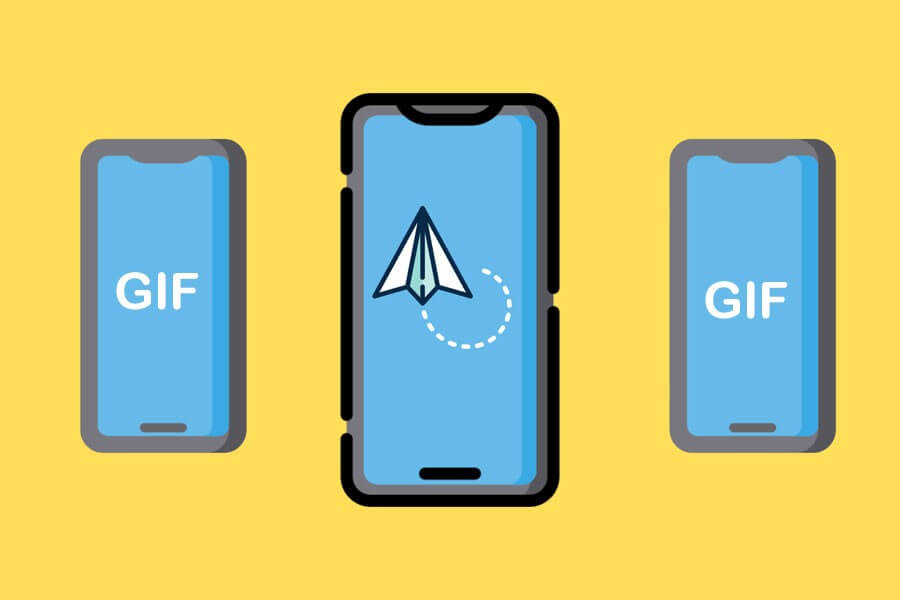
ಅಳಿಸಿದ ಟೆಲಿಗ್ರಾಮ್ GIF ಅನ್ನು ಮರುಪಡೆಯುವುದು ಹೇಗೆ?
ಟೆಲಿಗ್ರಾಮ್ GIF ಫೈಲ್ಗಳನ್ನು ಬೆಂಬಲಿಸುತ್ತದೆ ಮತ್ತು ನೀವು ಅವುಗಳನ್ನು ಸುಲಭವಾಗಿ ಬಳಸಬಹುದು. GIF ಫೈಲ್ ಎಂದರೇನು? GIF ಎಂದರೆ "ಗ್ರಾಫಿಕ್ ಇಂಟರ್ಚೇಂಜ್ ಫಾರ್ಮ್ಯಾಟ್" ಮತ್ತು ಇದು ಚಲಿಸುವ ಫೋಟೋ.
ನೀವು ವೀಡಿಯೊಗಳನ್ನು GIF ಫೈಲ್ಗಳಿಗೆ ಪರಿವರ್ತಿಸಿ ಮತ್ತು ನಿಮ್ಮ ಸ್ನೇಹಿತರಿಗೆ ಕಳುಹಿಸುತ್ತೀರಿ. GIF ಫೈಲ್ ಚಿಕ್ಕ ಗಾತ್ರವನ್ನು ಹೊಂದಿದೆ ಮತ್ತು ಇದನ್ನು ವೆಬ್ಸೈಟ್ಗಳಿಗೂ ಬಳಸಲಾಗುತ್ತದೆ.
ನೀವು ಟೆಲಿಗ್ರಾಮ್ನಲ್ಲಿ ಕೆಲವು GIF ಅನ್ನು ಅಳಿಸಿದ್ದರೆ ಮತ್ತು ಅವುಗಳನ್ನು ಮರುಪಡೆಯಲು ಬಯಸಿದರೆ ಕೆಳಗಿನ ಹಂತಗಳನ್ನು ಅನುಸರಿಸಿ:
- "ಟೆಲಿಗ್ರಾಮ್" ಫೋಲ್ಡರ್ಗೆ ಹೋಗಿ.
- "ಟೆಲಿಗ್ರಾಮ್ ಡಾಕ್ಯುಮೆಂಟ್ಸ್" ಫೋಲ್ಡರ್ ಮೇಲೆ ಕ್ಲಿಕ್ ಮಾಡಿ.
- ನಿಮ್ಮ ಅಳಿಸಲಾದ GIF ಫೈಲ್ ಅನ್ನು ನೀವು ಇಲ್ಲಿ ಕಾಣಬಹುದು.
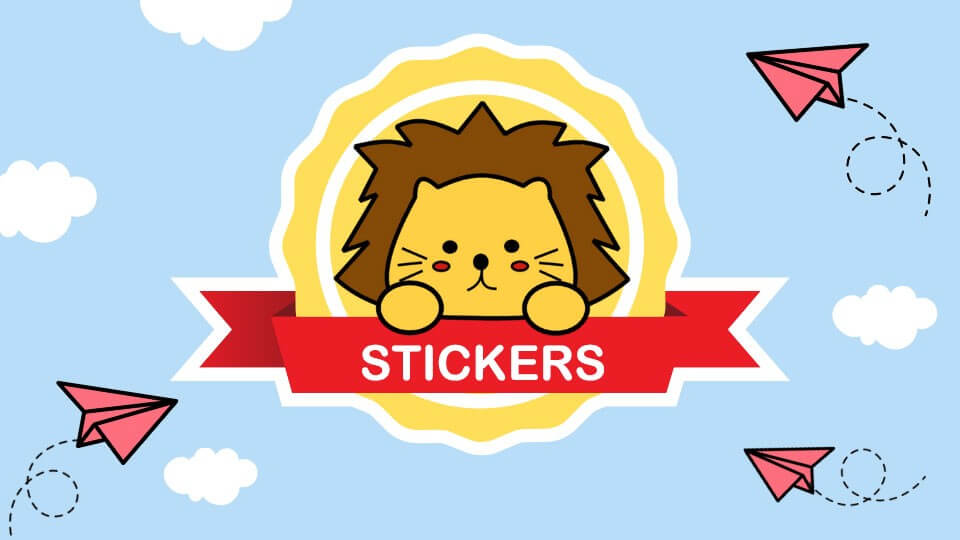
ಅಳಿಸಿದ ಟೆಲಿಗ್ರಾಮ್ ಸ್ಟಿಕ್ಕರ್ಗಳನ್ನು ಮರುಪಡೆಯುವುದು ಹೇಗೆ?
ದುರದೃಷ್ಟವಶಾತ್, ಅಳಿಸಲಾದ ಟೆಲಿಗ್ರಾಮ್ ಸ್ಟಿಕ್ಕರ್ಗಳನ್ನು ಮರುಪಡೆಯಲು ಸಾಧ್ಯವಿಲ್ಲ. ಒಮ್ಮೆ ಸ್ಟಿಕ್ಕರ್ ಅನ್ನು ಅಳಿಸಿದರೆ, ಅದನ್ನು ಮರುಸ್ಥಾಪಿಸಲು ಸಾಧ್ಯವಿಲ್ಲ.
ನೀವು ಖರೀದಿಸಿದ ಅಥವಾ ಡೌನ್ಲೋಡ್ ಮಾಡಿದ ಸ್ಟಿಕ್ಕರ್ ಪ್ಯಾಕ್ ಅನ್ನು ನೀವು ಆಕಸ್ಮಿಕವಾಗಿ ಅಳಿಸಿದ್ದರೆ, ಅದನ್ನು ಬಳಸಲು ನೀವು ಅದನ್ನು ಮತ್ತೆ ಖರೀದಿಸಬೇಕು ಅಥವಾ ಡೌನ್ಲೋಡ್ ಮಾಡಬೇಕಾಗುತ್ತದೆ.
ನೀವು ಕಸ್ಟಮ್ ಸ್ಟಿಕ್ಕರ್ ಪ್ಯಾಕ್ ಅನ್ನು ರಚಿಸಿದ್ದರೆ ಮತ್ತು ಅದನ್ನು ಆಕಸ್ಮಿಕವಾಗಿ ಅಳಿಸಿದರೆ, ನೀವು ಮೊದಲಿನಿಂದ ಪ್ಯಾಕ್ ಅನ್ನು ಮತ್ತೆ ರಚಿಸಬೇಕಾಗುತ್ತದೆ.
ಟೆಲಿಗ್ರಾಮ್ ಸ್ಟಿಕ್ಕರ್ಗಳು ವಾಸ್ತವವಾಗಿ ಪ್ರೋಗ್ರಾಮರ್ಗಳು ಮಾಡಿದ ಎಮೋಟಿಕಾನ್ಗಳ ಸರಣಿಗಳಾಗಿವೆ.
ಸ್ಟಿಕ್ಕರ್ ಪಠ್ಯ ಅಥವಾ ಫೋಟೋ ಆಗಿರಬಹುದು, ಅದು ಗ್ರಾಫಿಕ್ ಆಕಾರವಾಗಿರಬಹುದು. ಟೆಲಿಗ್ರಾಮ್ಗಾಗಿ ಹಲವು ಸ್ಟಿಕ್ಕರ್ಗಳಿವೆ ಮತ್ತು ನೀವು ಅವುಗಳನ್ನು ಸುಲಭವಾಗಿ ಹುಡುಕಬಹುದು.
ನೀವು ಸ್ಟಿಕ್ಕರ್ ಅನ್ನು ಅಳಿಸಿದ್ದೀರಾ ಮತ್ತು ಅದನ್ನು ಮರುಪಡೆಯಲು ಬಯಸುವಿರಾ? ನಿಮ್ಮ ಚಾಟ್ ಇತಿಹಾಸಕ್ಕೆ ಹೋಗಿ ಮತ್ತು ನೀವು ಅದನ್ನು ಮೊದಲು ಕಳುಹಿಸಿದರೆ, ಅದನ್ನು ಹುಡುಕಿ ಮತ್ತು ಉಳಿಸಿ.
ಟೆಲಿಗ್ರಾಮ್ ಸ್ಟಿಕ್ಕರ್ಗಳು ಅನನ್ಯ ಹೆಸರನ್ನು ಹೊಂದಿವೆ ಮತ್ತು ನೀವು ಅದನ್ನು ಹುಡುಕಬಹುದು. ನಾನು ಓದಲು ಸೂಚಿಸುತ್ತೇನೆ "ಟೆಲಿಗ್ರಾಮ್ನಲ್ಲಿ ಚಾನಲ್ ಮಾಲೀಕತ್ವವನ್ನು ವರ್ಗಾಯಿಸಿ”ಲೇಖನ.
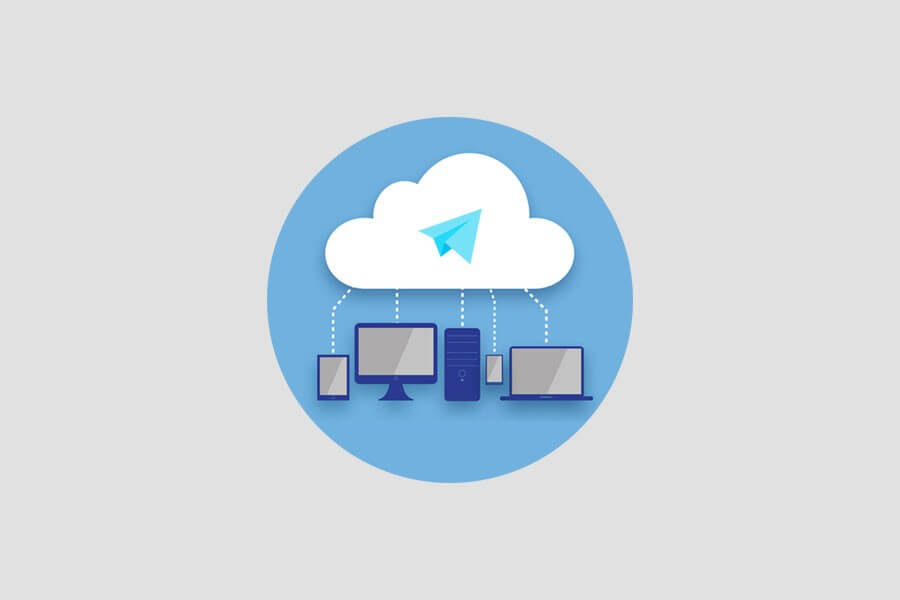
ಅದ್ಭುತವಾಗಿದೆ, ನಿಮ್ಮ ವಿಧಾನವನ್ನು ಬಳಸಿಕೊಂಡು ಟೆಲಿಗ್ರಾಮ್ನಿಂದ ನನ್ನ ಅತ್ಯಂತ ಉಪಯುಕ್ತ ವೀಡಿಯೊವನ್ನು ನಾನು ಮರುಪಡೆದಿದ್ದೇನೆ.
ಧನ್ಯವಾದಗಳು
ಟೆಲಿಗ್ರಾಮ್ x ನಿಂದ ಅಳಿಸಲಾದ ಫೈಲ್ಗಳನ್ನು ನಾನು ಮರುಪಡೆಯಬಹುದೇ?
ನಮಸ್ಕಾರ ಜೈನುಲ್,
ಇಲ್ಲ ಅದನ್ನು ಮಾಡಲು ಯಾವುದೇ ವಿಧಾನವಿಲ್ಲ.
ಅಯ್ಯೋ. ಇವು ಅಸ್ತಿತ್ವದಲ್ಲಿವೆ ಎಂದು ನನಗೆ ತಿಳಿದಿತ್ತು.
ಧನ್ಯವಾದಗಳು.
ಹ್ಯಾಕರ್ 01 ರ ಸಹಾಯದಿಂದ ನನ್ನ ನಿಷ್ಕ್ರಿಯಗೊಳಿಸಲಾದ ಫೇಸ್ಬುಕ್ Instagram ಮತ್ತು Twitter ಖಾತೆಯನ್ನು ನಾನು ಮರುಪಡೆದಿದ್ದೇನೆ XNUMX ಅವರನ್ನು ಟೆಲಿಗ್ರಾಮ್ನಲ್ಲಿ ಸಂಪರ್ಕಿಸಿ ಅವನು ನಿಮಗೆ ಸಹಾಯ ಮಾಡಬಹುದು https://t.me/Hackersrecoveryteam
ಒಳ್ಳೆಯ ಕೆಲಸ
ಅಳಿಸಿದ ವೀಡಿಯೊವನ್ನು ಮರುಪಡೆಯಲು ನನಗೆ ಸಾಧ್ಯವಾಗಲಿಲ್ಲ, ನಾನು ಏನು ಮಾಡಬೇಕು?
ಹಲೋ ಹೆಲೆನ್,
ನೀವು ಈ ಸಲಹೆಗಳನ್ನು ಬಳಸಿದ್ದರೆ ಮತ್ತು ಕೆಲಸ ಮಾಡದಿದ್ದರೆ, ದಯವಿಟ್ಟು ಬೆಂಬಲಕ್ಕಾಗಿ ಸಂಪರ್ಕಿಸಿ.
ಶುಭಾಷಯಗಳು
ಆದ್ದರಿಂದ ಉಪಯುಕ್ತ
ಧನ್ಯವಾದಗಳು ಲಿಯಾಮ್
ನಾನು ಅಳಿಸಿದ ಚಾಟ್ಗಳನ್ನು ಮರುಸ್ಥಾಪಿಸಬಹುದೇ?
ಹಲೋ ಹರ್ಬಿ,
ಹೌದು ಖಚಿತವಾಗಿ, ಈ ಉದ್ದೇಶಕ್ಕಾಗಿ ನಾವು ಈ ಲೇಖನದಲ್ಲಿ ಕೆಲವು ವಿಧಾನಗಳನ್ನು ಪರಿಚಯಿಸಿದ್ದೇವೆ.
ಒಳ್ಳೆಯದಾಗಲಿ
ಅಳಿಸಿದ ಧ್ವನಿಯನ್ನು ಮರುಪಡೆಯಬಹುದೇ?
ಹಾಯ್ ಥಿಯೋನ್,
ಖಂಡಿತವಾಗಿಯೂ!
ಒಳ್ಳೆಯ ಲೇಖನ
ಮೊಮೆಂಟಾಲ್ ಮ್ಯಾಗಜಿನ್ ಮೆಗಾ, ಮೆಗಾ ಜಕ್ಲಾಡ್ಕಿ ನಡೆಜ್ನಿ ಮ್ಯಾಗಜಿನ್
ಒಳ್ಳೆಯ ಕೆಲಸ
ನಾನು ಅಳಿಸಿದ Gif ಗಳನ್ನು ಮರುಪಡೆಯಬಹುದೇ?
ಹಲೋ ರಿಯೊ, ಹೌದು!
ತುಂಬಾ ಧನ್ಯವಾದಗಳು
ನಾವು ಖಾತೆಯನ್ನು ಅಳಿಸಿದರೆ, ನಾವು ಡೌನ್ಲೋಡ್ ಮಾಡಿದ ವಸ್ತುಗಳು ಫೈಲ್ಗಳಲ್ಲಿ ಉಳಿಯುತ್ತವೆಯೇ?
ಹಲೋ ಡ್ಯಾನಿಲೋ,
ಎಲ್ಲಾ ಕ್ಯಾಶ್ ಮಾಡಿದ ಫೈಲ್ಗಳು ಸಹ ಅಳಿಸಲ್ಪಡುತ್ತವೆ.